سناب شات لا يعمل – أعلن Snapchat أنه حل مشكلة تعطل التطبيق التي ظهرت هذا الأسبوع. أبلغ المستخدمون أن إصدار iOS من التطبيق يتعطل عند التشغيل بعد تحديث التطبيق. كشف Snapchat الآن أن المشكلة قد تمت معالجتها.
أضافت الشركة على Twitter: “إذا كنت لا تزال تواجه مشكلة ، فالرجاء التحديث يدويًا إلى الإصدار 11.34.1.35 في متجر التطبيقات”.
شناب شات هي طريقة ممتعة للبقاء على اتصال مع الأصدقاء والعائلة ، وإذا تعطل التطبيق، فقد يغدو الأمر مزعجاً لك. ولهذه الحوادث المؤسفة عندما لا يعمل Snapchat ، قمت بتجميع قائمة من الطرق لإصلاحها. اتبع دليل تحري الخلل في سناب شات وطرق إصلاحه أدناه وستتمكن من إصلاح أي مشاكل قد تواجهها في Snapchat.
تحقق مما إذا سناب شات لا يعمل
إذا كان Snapchat لا يعمل في جهازك، فإن أول شيء يجب التأكد منه هو سؤال الآخرين ما اذا كان يعمل لديهم أم لا ؟
Down Detector هو موقع يتتبع نشاط جميع أنواع الخدمات وما إذا كانت معطلة أم لا. توجه إلى صفحة Snapchat الخاصة بـ Down Detector وسترى ما اذا كانت هناك مشاكل في Snapchat أم لا. يمكنك أيضًا التحقق من خريطة Live Outage لمعرفة ما إذا كانت المشكلة مقصورة على مناطق معينة أم عالمية.
الخيار الثاني للسؤال عن أعطال سناب شات هو حساب دعم Snapchat Twitter الرسمي. ستجد دائمًا على هذه الصفحة أحدث المعلومات حول أي انقطاع في Snapchat والمدة التي قد يستغرقها إصلاح هذه الاعطال.
أعد تشغيل Snapchat وقم بتحديثه
إذا كان Snapchat لا يعمل فقط على جهازك ، فقم بإغلاق التطبيق وأعد فتحه. إذا استمرت المشكلات ، فحاول تسجيل الخروج من حسابك وتسجيل الدخول مرة أخرى. سيؤدي ذلك إلى إعادة مزامنة لقطاتك المحلية مع الخادم وقد يصلح المشكلة.
أثناء إغلاق التطبيق ، قد يكون من المفيد التحقق من وجود تحديثات. افتح متجر Google Play أو متجر التطبيقات وتحقق من وجود تحديثات. عند تسجيل الدخول مرة أخرى إلى Snapchat ، ستكون أي لقطات فاتتك في انتظارك.
أعد تشغيل هاتفك
مثل العديد من المشاكل التقنية ، فإن أبسط حل هو إعادة تشغيل الجهاز. عندما لا يعمل Snapchat ، ينطبق نفس المنطق.
أعد تشغيل جهازك وقد يحل هذا المشكلة على الفور. إذا لم يؤد ذلك إلى الحل ، فانتقل إلى الإصلاح التالي.
تحقق من اتصالك
إذا لم يتم فتح التطبيق أو اللقطات المحددة، فقد تتعلق المشكلة باتصالك بالإنترنت. حاول إيقاف تشغيل البيانات والتبديل إلى Wi-Fi. إذا كانت الإشارة ضعيفة ، فاقترب أكثر من جهاز الواي فاي الخاص بك. قد تؤدي إعادة تشغيل جهاز الواي فاي إلى حل المشكلة أيضًا ، حتى لو كان الإنترنت الخاص بك يعمل على أجهزة أخرى.
بالنسبة لأولئك الذين يستخدمون VPN ، قد تحتاج إلى تعطيله أثناء استخدام Snapchat. قد يتوقف Snapchat عن العمل إذا اكتشف أي تطبيقات تابعة لجهات خارجية ، بما في ذلك أحيانًا شبكات VPN.
تحقق من منح التطبيق أذونات الشبكة
إذا كان اتصالك بالإنترنت قويًا ويعمل في تطبيقات أخرى ، فقد لا يكون لدى Snapchat الأذونات الصحيحة للعمل. يمكن أن تشمل الأذونات الضرورية الهاتف والموقع والتخزين وغيرها. هناك طريقة بسيطة للتحقق من أذونات Snapchat من داخل التطبيق.
كيفية تحرير الأذونات في Snapchat
افتح سناب شات
افتح ملف التعريف الخاص بك
اضغط على الإعدادات
اضغط على الأذونات
ستظهر الأذونات المفقودة انقر للتمكين. سيؤدي هذا إلى فتح إعدادات النظام لضبط جميع أذونات التطبيق.
امسح ذاكرة التخزين المؤقت (الكاش) لتطبيق Snapchat
تقوم معظم التطبيقات بتنزيل الوسائط وأنواع البيانات الأخرى على هاتفك ، وفي حالة تلف هذه الملفات ، فقد يتسبب ذلك في توقف Snapchat عن العمل. لن يؤدي مسح هذه الملفات إلى فقد أي بيانات أو لقطات ، لذلك لا داعي للقلق.
كيفية مسح ذاكرة التخزين المؤقت Snapchat
افتح سناب شات
افتح ملف التعريف الخاص بك
اضغط على الإعدادات
قم بالتمرير إلى أسفل وانقر فوق مسح ذاكرة التخزين المؤقت
ماذا تفعل عندما لا ترسل اللقطات؟
إذا لم تكن قادرًا على إرسال سنابات إلى أصدقائك على الرغم من أن شبكتك على ما يرام ، فهناك بعض خيارات المعالجة المتبقية. حاول أولاً إعادة تشغيل هاتفك كما هو مذكور أعلاه.
إذا لم يفلح ذلك ، فحاول مسح المحادثة. سيؤدي هذا إلى إزالة جميع الـ Snaps المرسلة والمستلمة ، وبالتالي ستفقد أية Snaps غير مفتوحة.
كيفية مسح محادثة في Snapchat
افتح ملف التعريف الخاص بك
اضغط على الإعدادات
قم بالتمرير لأسفل وانقر فوق مسح المحادثة
حدد المحادثة للمسح والتأكيد
إذا كنت قد مسحت المحادثة وما زالت اللقطات لا تعمل ، فإن أفضل خيار لك هو إزالة صديقك وإضافته مرة أخرى. سيؤدي هذا أيضًا إلى حذف أي Snaps تم إرساله واستلامه مع هذا الصديق ، ولكنه قد يحل المشكلة.
كيفية إزالة صديق في Snapchat
افتح ملف التعريف الخاص بك
اضغط على إضافة صديق
اضغط على أصدقائي
حدد الصديق المراد إزالته
إقرأ أيضاً: حذف حساب سناب شات شرح الطريقة الصحيحة لفعل هذا خلال دقيقة واحدة !
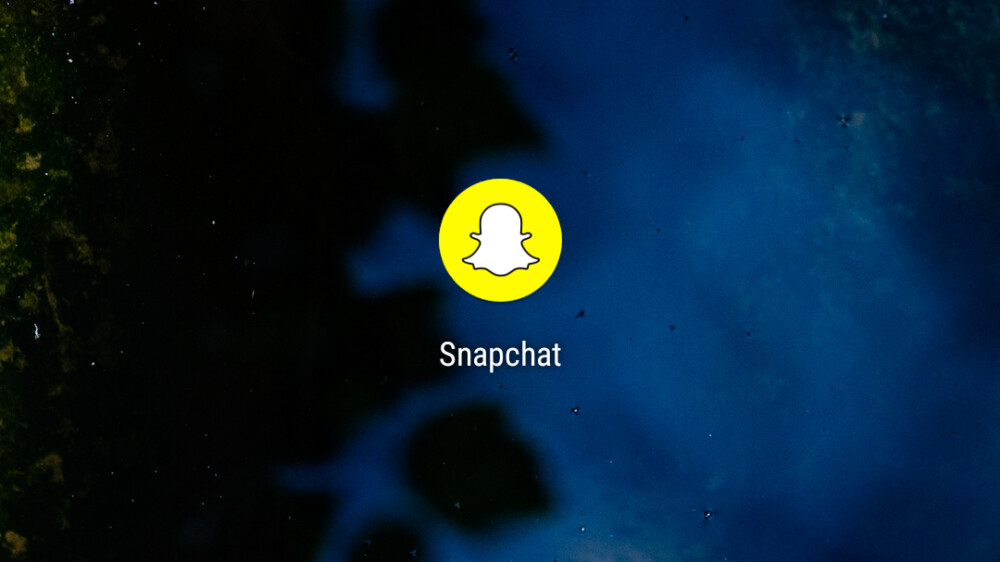
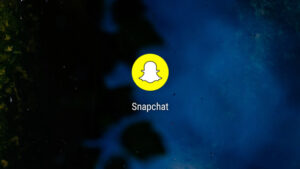
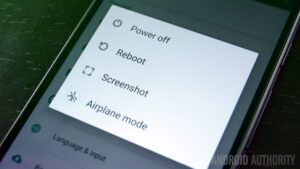
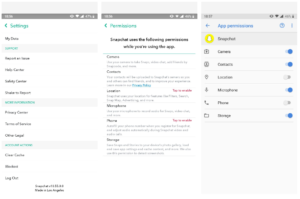


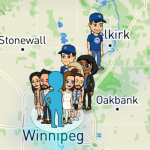
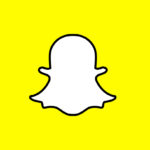

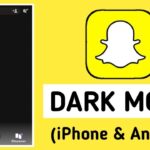
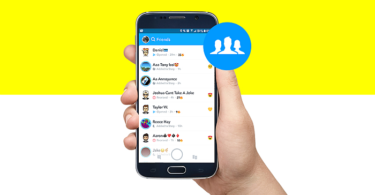

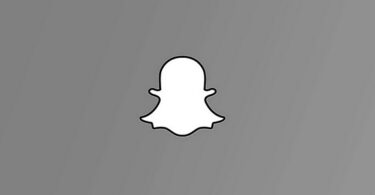
أكتب تعليقك ورأيك